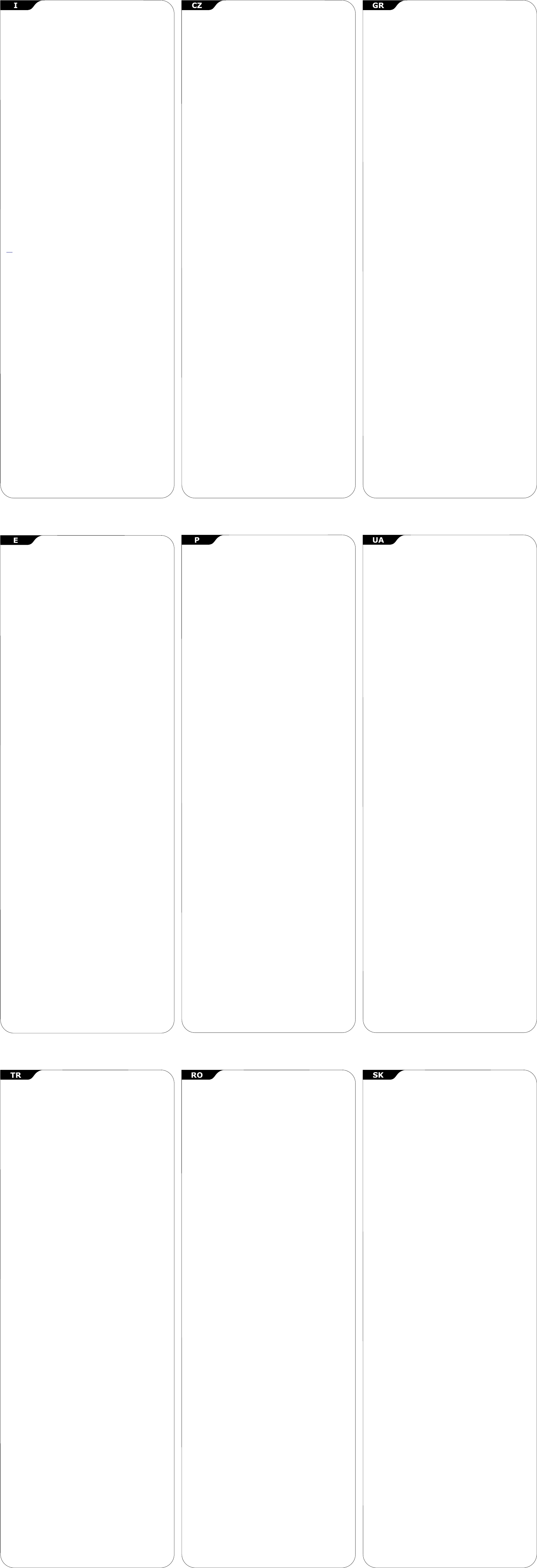C
I
e
s
c
D
c
C
a T
b. R
c 2
d Ca
e S
I
- S
r
S
i
- Av
- N
c
- C
I
- N
t
- N
L
s
- I
- I co
d
G
- C
a
C
- I
U
- S
d
- I
a
• C Pe
• R 2
• U 2
• C
• M
• O W
Qual
F
- P
r
l
s
- M
c
- Orie (11)
I
- I
- C
- I
c
Po
- L'
- D
- C
(
- Fa
- U
U
- U
a
C
- L'
S
- L'
- L
d
- I ta
Tra
- At
- S
s
- L'
q
S
- Pe
s
- N
m
- N
m
- A
p
d
- Q
c
- P
? /? ? ? ?
? t ? t ?
? t ? µa
e ?
s /?
? e
e
? ?? ? ? ? ? S? S
a. ? µ?
ß. ?
? 2x ?
d. ? d? ?
e ?
? ? ? S? S? ? ? ?
?
? ??
ap? t
? s
Se s t ?
t d?
S?
? ? ? S? S? ?
St
Se s ? ? ? ? ?
s
? ? ? ?
s
S? d?
? µat d? ? ?
t ? ,
t ? = ? ? =
S? t
?
S? ? ? ? /?
? µa /?
s
? ? ? /?
s
? ? ). /?
? p? ??
CPU ? S? S): Pentium
RAM ? ? ? ? ): 256
T ? 2.0
? d?
? ? µ? ?
OS ? S?S? ? ? Windows
? e t
? ?
St t ?
? ? ??
de ? a?
?
? /?
St t
? ? ? S? S? ? G ? ?
?
CamGuard.exe.
? s
p?
S? s ? s p?
ß?
?
?
?
S? /? ?
t ? ?
? ? ?
T a e
? ? G ? ? ?
? ? t ? a?
? ?
? s
f ? ?
?
? ? p?? ? a t
? ?
? ?
ap? t ?
? e ??
?
? a? ?
? ? ?a
? ? ?
pe ? s
S? ? ? ?
G
ap? ? µa.
? ?
? ? ? ? ?
s ? s ? s
p?
ÓõóêåõÝò ìå äõíáôü ìáãíçôéêü ðåäßï,üðùò óõóêåõÝò ìéêñïêõìÜôùí, ìðïñïýí íá
ðñïêáëÝóïõí ðáñåìâïëÝò ,åÜí åßíáé áíáãêáßï åðéëÝîôå äéáöïñåôéêü êáíÜëé ãéá
êáëýôåñç ëÞøç .
ÅÜí ÷ñçóéìïðïéåßôå äßêôõï WIFIáóýñìáôï äßêôõï) êáé äñïìïëïãçôÝò,
áðåíåñãïðïéÞóôå ôçí åðéëïãÞ “áõôüìáôç åðéëïãÞ êáíáëéïý ”
êáé åðéëÝîôå Ýíá åëåýèåñï êáíÜëé.
Ðñéí ÷ñçóéìïðïéÞóåôå ôï óýóôçìá ,óáò óõíéóôïýìå íá äéáâÜóåôå ðñþôá ôéò ïäçãßåò
êáé óçìåéþóåéò ôçò åíüôçôáò ÂÏÇÈÅÉÁ ).
-
-
-
-
-
-
-
-
-
-
-
-
•
•
•
•
•
•
-
-
-
-
-
-
-
-
-
-
-
-
-
-
-
-
-
-
-
-
-
-
-
-
-
C
E
e
i
u
T
s
C
a Cá
b. Re
c 2 a
d c
e S
I
- S
c
Pu
- At
- E
e
- C
I
- E
- E
c
L
e
- I
- L
E
a
- C
c
C
- E
e
- C
d
- Pa
d
• C Pe
• R 2
• U 2
• U
• M
• S W
L
F
- A
m
o de
t
- Po
- O
I
- I
- P
- Re
L
- E
- Re
- C
v
- P
- U
U
- A
y ví
C
e
- E
E
- L
- P
d
- L
E
- A
- Se
- L
q
R
- Pa
- N
- N
i
- L
p
m
- C
s
- A
C
Za
vo
m
P
A
n
O
a B
v
b. US
c 2
d AV na
e S
I
Vy
c
Tri ka
N
V pr
d
N
I
N
V pr
O
O
n
V
Za
n
v
N
k
N
Ko
n
Ke
N
n
C Pe
R 2
U 2
C
Fa
O W
A
w
P
N
u
s
u
U
k
Zo
(
I
Vlož Ca
K
S
Po
Z
Po in
N
v
D
M
P
Po
z
S
n
Po
N
S
Vo
(
S
M
A
Vy
i
Ro
p
T
Kv
N
N
b
Za
s
k
Ke
k
P
f
-
-
-
-
-
-
-
-
-
-
-
-
•
•
•
•
•
•
-
-
-
-
-
-
-
-
-
-
-
-
-
-
-
-
-
-
-
-
-
-
-
-
? ? ? ? ? ? ? ? ? ? ? ? ? ? ? ? ? ? ’ ? ? ? ? ? ? ? ? ? ? ? ’ ?
C9
C9 ? ? ? ? ?
? ? ? ? ? ? ? ? ?? ? ? ? ?
? ? ? ? ? ? ? ? ?
??? ? ’ ? ?’ ?
?’ ? ? ? ? ? ? ?
? ? ? ? ? ? ? ? ?
? ?
? ? ? ? ? ? ? ? ? ? (1
a. ? ? ? ? ? ?
b. U ? ?
c. 2 ? ?
d. ? ? ?
e. ? ? ? ? ??
? ? ? ? ? ? ? ? ? ? ? ? ? ? (?
? ? ? ? ? ? ?
? ? ? ?
? ? ? ’ ? ? ?
? ? ? ? ? ? ?? ? ? ? ?
? ? ? ? ?
? ? ? ? (3
? ?
? ? ? ? ? ? ? ? ? ? ? ? ? ? ? ? ?
? ? ? ? ?
? ? ? ? ? ? ? ? ,
? ? ?
? ? ? ? ? ?
(? ? ? ? ? ? ? ? ? ?
? ? ? (d ? ?
? ? ? in ? ? ? ? ? (d) ?
? ? ? ? ? ? (6 ?
? ? ? ? ?
? ? ? ? ? ? = ? ? ? =
? ? ? ?
?
? ? ? ? ? ? ? ? ? ? ? ? ? ? ? ’ ?
? ? ? ? ? ? ’ ?
???
? ? ??? ? ? ? ? ’ ?
? ? ? ?
? ? ? ? ?
? ? ? ? ? ? ?
? Pe ? ?
? ? ’? 25
US 2.
CD ?
? ?
? ? ? Win
? ? ?.
? ? ? ? ? ? ? ? ? ?
? ? ? ? ? ? ?
?’ ? ? ? ? ? ? ? ? ?
? ?? ? ? ? ? ? ? ? ?
? ?
? ? ? ? ? ’
? ?
? ? ? ?? ? ?
? ? ? ? ? ? ? ? ? ? ? ? ? ? ? ? ? ? ? ? ? ? ? ? ? ?
? ? ? ? ? ?? ? ? ? ? ?
?? ? ? ? Ca
? ? ? ? ? ?
? ? ? ? ? ? ? ?? ?? ? ?
?
? ?
? ? ? ? ?
? ? ? ?? ? ? .
? ? ? ? ’ (1 ?
? ?? ?
? ? ? ? ? ???
? ? ? ?
? ? ? ? ? ? ? ? ? ? ? ? ? ? ? ? ? ? ? ? ? ? ? ? ?
? ? ? ? ? ? ? ??? ? ?
?’ ? ?
? ? ? ? ? ? ?
?? ?? ? ? ?? ?
? ? ?
? ? ? ?
? ? ? ?? ? ?
? ? ? ? ??
(1 ? ? ? ? (1
? ? ? ? ? ? ? ? ? ??? ?
? ? ? .
? ? ? ? ? ? ? ?
? ? ? ? ?? ?? ? ? ?
? ? ? ? ?
? ?
? ? ? ? ?
? ? ? ? ? ? ? ? ? ? ? ? ? ? ?
? ? ? ? ? ? ?
? ? ? ? ? ? ? ? ? ? ? , ? ? ?
?? ?
? ? ? ? , ? ? ?
?? ? ? ? ?
? ? ?
? ? ? ? ? ? ? ? ? ?
"? ? ? ?
? ? ? ? ? ?
-
-
-
-
-
-
-
-
-
-
-
-
•
•
•
•
•
•
-
-
-
-
-
-
-
-
-
-
-
-
-
-
-
-
-
-
-
-
-
-
-
-
-
CÂMA
O
liga
câma
liga
de
CONT
a. Câma
b. Rec
c. 2x
d. Ca
e. Soft
INSTALAR A
- Para
desl
É
Poste
- Fixe
- Em
trans
- Ligu
INSTALAR O
- Na
- Em
ON
As
(ape
- Intr
- As
equi
BRAN
- Ligu
acti
LIGA
- O
padr
- Se
- Por
conf
• CPU: Penti
• RAM: 25
• USB: 2.0
• Unid
• Moni
• SO: Wind
As
www.e
OPER
- Apon
ajus
(10)
paraf
- Colo
- Orie
INSTALAR O
- Intr
- Nos
- Introduza
Em
- O
- Após
- Ligu
(USB
- Faça
- Acen
UTIL
- Ao
conf
Verifiq
carr
- A
No
- A
- As
(16d
- As
Entr
- Ao
- Sele
ecrã
- A
caso
SUGE
- Para
- Nunc
- Nunc
sem
- Os
pode
obte
- Ao
“int
- Ante
funç
C
C
Ka
Ka
s
I
B
a K
b U
c 2
d AV b
e Ya
K
Ka
i
Ü
Ka
D
(
A
A
A
Fa
a
Ka
(
AV k
AV k
k
B
A
o
B
E
y
S
S
B
C
R
U
C
R
O
Ye
Ç
Ka
a
y
A
y
E
YA
Ve
D
Ka
A
K
K
A
s
M
A
YA
I
b
D
y
Ya
S
O a
A
a
A
B
B
D
a
Ya
d
T
Ka
Ka
A
a
M
p
s
W
a
S
-
-
-
-
-
-
-
-
-
-
-
-
•
•
•
•
•
•
-
-
-
-
-
-
-
-
-
-
-
-
-
-
-
-
-
-
-
-
-
-
-
-
B
C
v
b
U
r
s
O
a B
b U
c 2
d P
e S
M
P
J
p
N
V p
n
P
M
N
V p
k
O
p
D
P
(
v
P
i
P
O
p
P
N
n
R 2
U 2
J
B
O W
J
w
P
Z
k
s
š
U
p
N
I
V
K
Vy
P
D
P
P
(
D
N
P
P
o
Z
P
P
N
A
M
m
T
M
P
Z
Ve f
T
P
N
p
N
m
Z
m
P
k
P
H
-
-
-
-
-
-
-
-
-
-
-
-
•
•
•
•
•
-
-
-
-
-
-
-
-
-
-
-
-
-
-
-
-
-
-
-
-
-
-
-
-
-
CA
Ca
fo
ne
de noa
te
aj
CO
a. Ca
b. Re
c. Do
d. C
e. So
IN
- Se
aj
Su
- Mo
- În cazf
ad
- Co
IN
- Pe
- Da
ON (po
Im
re
- In
(6
- Mufe
mu (6b
vi
GA
- Cone
es
CO
- Rec
- Câu
pr
- La fin
tr
• CP Pe
• RA 25
• US
• Un
• Mo
• Si Wi
Po
UT
- Înþi cam
aj
a
im
- Am
es
- Or
IN
- In
Ca
- Da<
- Co
ul<N
- De aic
- Du
- Co
Dr
- Dal
- Un led alb
UT
- La pri
au
Se
se
- Fol
Pe
- Im
- Op
(1
- Râ
diOP
- Ac
- Al
- Fu
do
SFATU
- Pen
- Nu amp
- Nu amp
mo
- Ect
mi
pe
- Da
fu
- În
HE